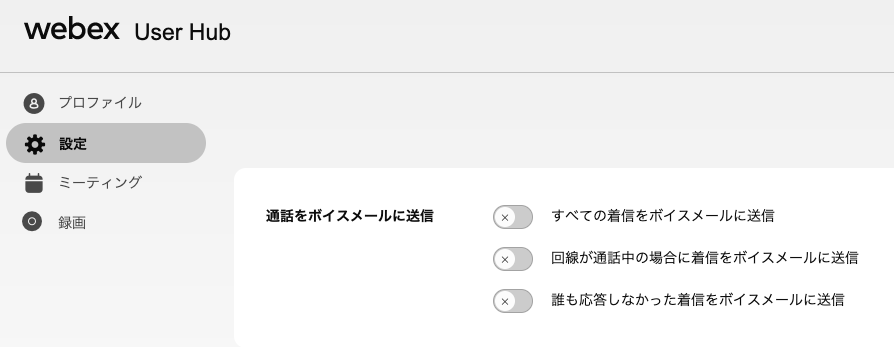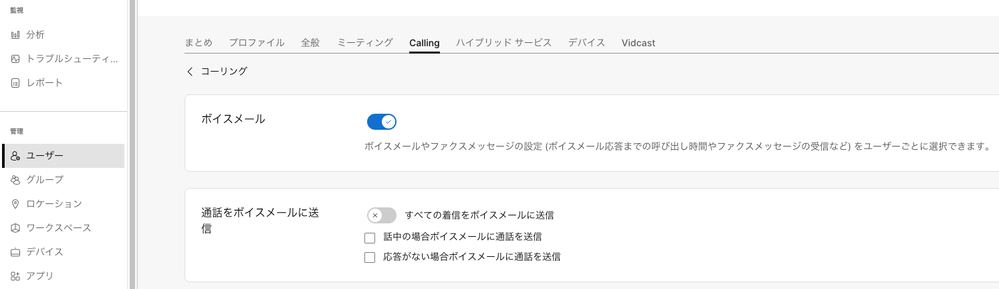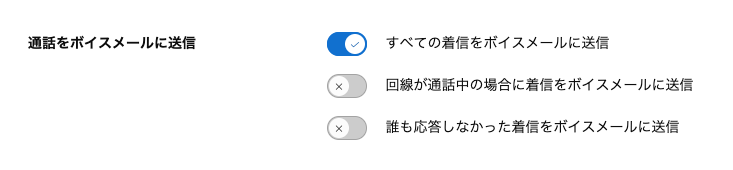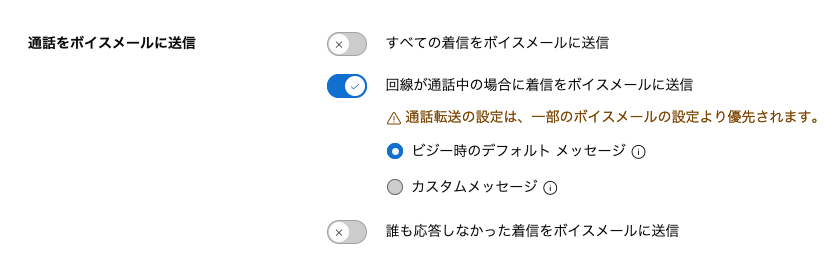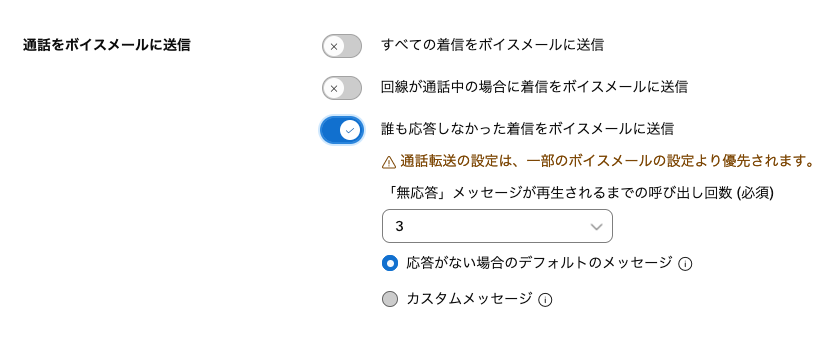- RSS フィードを購読する
- 新着としてマーク
- 既読としてマーク
- ブックマーク
- 購読
- 印刷用ページ
- 不適切なコンテンツを報告
2024-07-24 01:57 PM
はじめに
本ドキュメントでは、Webex User Hub (user.webex.com) のボイスメール設定にある [通話をボイスメールに送信] に関する概要や設定上の注意点について記載します。
また、今回紹介する設定項目が、一般的にどの挙動のことを指しているのかを以下に記載します (各設定の詳細については後述します)。
- すべての着信をボイスメールに送信: 全転送
- 回線が通話中の場合に着信をボイスメールに送信: 話中転送(Busy)
- 誰も応答しなかった着信をボイスメールに送信: 無応答 (No answer)
設定箇所
- Webex User Hub (user.webex.com) へアクセス
- 左上の [設定] > [通話] > [ボイスメール] の順にクリック
- [通話をボイスメールに送信] を確認
なお、Webex Control Hub にも同様の設定があります。設定箇所は、Control Hub (admin.webex.com) > [ユーザー] > {任意のユーザ} > [Calling] > [ボイスメール] > [通話をボイスメールに送信] です。
User Hub と Control Hub の当該設定は連動しています。
一例として、User Hub にて [すべての着信をボイスメールに送信] を有効化すれば、Control Hub 上でも [すべての着信をボイスメールに送信] も有効化されます。
すべての着信をボイスメールに送信
この設定を有効化した場合、すべての着信がボイスメールに送信されるようになります。
- また、着信に際して、呼び出し (端末の鳴動等) は発生しません。
- 着信がボイスメールに送信された場合でも、着信履歴は残ります。
回線が通話中の場合に着信をボイスメールに送信
この設定を有効化した場合、ユーザが通話中 (Busy ステータス) に 2 つ目のコールを着信した際、2 つ目のコールがボイスメールに送信されるようになります。
- 注意点として、[着信待ち受け] の設定が有効である場合、[回線が通話中の場合に着信をボイスメールに送信] の設定では 2 つ目のコールがボイスメールに送信されません。その挙動となる背景を以下に記載します。
- まず、[着信待ち受け] を有効にすると、通話中のユーザに 2 つ目のコールが発信された場合、該当のユーザはその 2 つ目のコールを着信し、(必要に応じて) 応答することができるようになります。
- 一方で、[着信待ち受け] を無効にすると、通話中のユーザに 2 つ目のコールが発信された場合、そのユーザ は Busy ステータスであると判定され、2 つ目のコールを着信 (応答) することができません。
- [回線が通話中の場合に着信をボイスメールに送信] の設定は、ユーザが Busy ステータスである場合にボイスメールに送信するという設定です。
- そのため、 [着信待ち受け] を有効にすると、通話中のユーザに 2 つ目のコールが発信されても Busy のステータスとはならないため、 [回線が通話中の場合に着信をボイスメールに送信] の設定で 2 つ目のコールがボイスメールに送信されません。
- なお、別設定である [誰も応答しなかった着信をボイスメールに送信] の設定次第で、 [着信待ち受け] を有効にしても、2 つ目のコールをボイスメールに送信する設定を行うことが可能です。設定の詳細については後述します。
ビジー時のデフォルト メッセージ:
ボイスメールのアナウンス (ガイダンス) としてデフォルトの自動音声が流れます。
User Hub の [通話] > [通話設定] > [アナウンスの言語] にて [Japanese] が選択されている場合、ボイスメールのアナウンスの自動音声は日本語になります。
カスタムメッセージ:
ボイスメールのアナウンスを録音したり、音声ファイルをアップロードすることで、任意のボイスメールのアナウンスを設定することができます。
誰も応答しなかった着信をボイスメールに送信
この設定を有効化した場合、ユーザが着信に応答しなかった際、そのコールはボイスメールに送信されるようになります。
- 前述の通り、 [着信待ち受け] を有効にすると、通話中のユーザに 2 つ目のコールが発信されても Busy のステータスとはならないため、 [回線が通話中の場合に着信をボイスメールに送信] の設定で 2 つ目のコールがボイスメールに送信されません。
- しかしながら、[誰も応答しなかった着信をボイスメールに送信] が有効となっていれば、 [着信待ち受け] が有効であり、通話中のユーザで 2 つ目のコールに応答しない場合でも、その 2 つ目のコールがボイスメールに送信されます。
「無応答」メッセージが再生されるまでの呼び出し回数 (必須):
ボイスメールのアナウンスが再生されるまでの呼び出し回数を指定することができます。
応答がない場合のデフォルトのメッセージ:
ボイスメールのアナウンスとしてデフォルトの自動音声が流れます。
カスタムメッセージ:
ボイスメールのアナウンスを録音したり、音声ファイルをアップロードすることで、任意のボイスメールのアナウンスを設定することができます。
※ 補足となりますが、例として通話転送 (User Hub > 通話 > 通話設定 > 通話転送) にて通話の転送設定を行っている場合、上記のボイスメールの設定を行なっていても、コールはボイスメールへ送信されず、指定された転送先へ転送されることが想定されます。
参考情報